My a naši partneři používáme soubory cookie k ukládání a/nebo přístupu k informacím na zařízení. My a naši partneři používáme data pro personalizované reklamy a obsah, měření reklam a obsahu, statistiky publika a vývoj produktů. Příkladem zpracovávaných dat může být jedinečný identifikátor uložený v cookie. Někteří z našich partnerů mohou zpracovávat vaše údaje v rámci svého oprávněného obchodního zájmu, aniž by žádali o souhlas. Chcete-li zobrazit účely, o které se domnívají, že mají oprávněný zájem, nebo vznést námitku proti tomuto zpracování údajů, použijte níže uvedený odkaz na seznam dodavatelů. Poskytnutý souhlas bude použit pouze pro zpracování údajů pocházejících z této webové stránky. Pokud budete chtít kdykoli změnit nastavení nebo odvolat souhlas, odkaz k tomu je v našich zásadách ochrany osobních údajů přístupných z naší domovské stránky.
50 nejlepších funkcí iOS 17, které byste měli vyzkoušet po aktualizaci
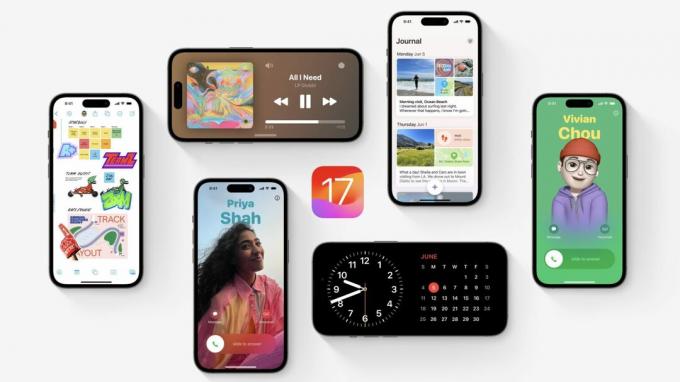
Foto: Apple
Co je nového v iOS 17? Toto je velký rok pro iPhone a iPad. Určitě byste se měli nejprve podívat na největší nové funkce — kontaktní plakáty a pohotovostní režim. Existují však desítky dalších skvělých funkcí, které se můžete naučit, prozkoumat a využít také.
V tomto přehledu mám uspořádaných všech 50 nejlepších vylepšení a změn iOS 17.
iOS 17 by měl vyjít dnes v 10:00 pacifického času – zde zjistíte, kolik hodin je ve vašem časovém pásmu.
Co je nového v iOS 17
Zde je sbírka 50 nových funkcí s odkazy na celé články s podrobnostmi.
Přejít do sekce:
- Vlastnosti systému
- iMessage, FaceTime a telefon
- Jiné aplikace
- Přístupnost
- Funkce pro pohodlí
- Přizpůsobení domovské a zamykací obrazovky
- AirPods
Vlastnosti systému

Snímek obrazovky: D. Griffin Jones/Cult of Mac
- Nastavte si kontaktní plakát. Pokud někomu zavoláte a má vaše kontaktní údaje v telefonu, uvidí krásný kontaktní plakát, který jste nastavili. Pokud jste si dříve vytvořili vlastní zamykací obrazovku, je to velmi podobný proces.
- Namedrop je lepší způsob, jak sdílet svou kontaktní kartu s někým, koho potkáte. Nemusíte vyměňovat telefony a zadávat svá čísla – stačí se dotknout horním okrajem telefonu jejich. Přizpůsobte si, jaké informace poskytujete. (A podívejte se na krásnou animaci!) Nejprve se ale musíte setkat s někým, kdo používá iOS 17, takže může chvíli trvat, než se z této funkce stane věc.

Foto: D. Griffin Jones/Cult of Mac
- Pohotovostní režim promění váš telefon v chytrý displej když sedí na vašem stole, na nočním stolku nebo na kuchyňské lince. Můžete sledovat přehrávání hudby nebo podcastů, běžící časovač nebo jakékoli widgety podle vašeho výběru. Pohotovostní režim se zapne, když se telefon nabíjí a drží vodorovně, takže nejlépe funguje se stojánkem MagSafe – ale můžete ho také zapojit a opřít o něco.
- Widgety na domovské obrazovce a na obrazovce uzamčení jsou nyní interaktivní. Widgety Hudba a Podcasty mají tlačítka pro přehrávání/pozastavení, widget Připomenutí umožňuje odškrtávání položek atd. Aplikace třetích stran, které používáte, zavedou nové widgety, jakmile budou aktualizovány, aby podporovaly iOS 17.
- Klávesnice má chytřejší automatické opravy, které se postupem času učí vaše návyky při psaní pomocí výkonnějších modelů strojového učení. Při psaní se vám bude zobrazovat prediktivní text – pro automatické doplňování stačí stisknout mezerník.
- v Nastavení > Hesla, můžete vytvořit složku hesel (a přístupové kódy), které jsou sdíleny s někým jiným, které se aktualizují a synchronizují na všech zařízeních. To je skvělé pro sdílení rodinných hesel pro streamovací služby, bankovní účty, e-maily atd.
iMessage, FaceTime a telefon
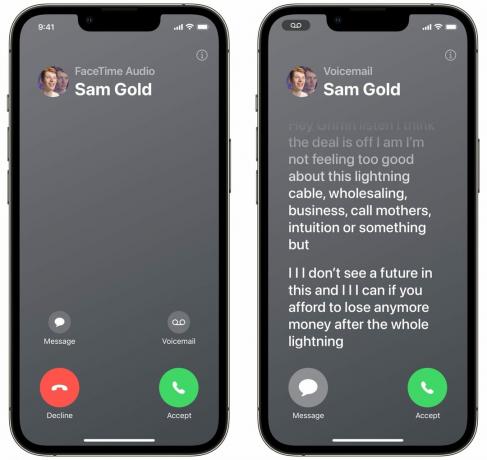
Snímek obrazovky: D. Griffin Jones/Cult of Mac
Tento článek shrnuje nejlepší nové funkce přicházející do iMessage, Phone a FaceTime:
- Živá hlasová schránka vám ukáže přepis při umístění hlasové schránky... živě. Pokud se ukáže, že jde o důležitý hovor, můžete ho kdykoli zvednout.
- Pokud někdo neodpovídá na váš improvizovaný hovor FaceTime, můžete zanechat video zprávu které mohou sledovat později.
- Náhodné věci, které zkopírujete z fotografií, lze přeměnit na nálepky s realistickými efekty nálepek. Vložte je do skupinového chatu, e-mailu, poznámky, Snapchatu atd. Najděte všechny své nálepky na klávesnici emodži.
- Přihlásit se vám umožní sdílet svůj odhadovaný čas příjezdu s někým, když jste na cestách. Budou upozorněni, pokud se cestou zastavíte a až dorazíte.
- Když někomu posíláte peníze přes Apple Cash, můžete si nastavit opakované platby. Klepněte + > Apple Cash, přejeďte po klávesnici nahoru a klepněte na Opakovaná platba. Můžete nastavit všechny druhy plánů — každý druhý týden, každý měsíc v určité dny atd.
- Hlasové zprávy ve službě iMessage jsou nyní přepisovány, takže pokud nejste ve správný čas a místo k poslechu, stále můžete získat podstatu.
- Blokujte nahé obrázky v iMessage. Pokud jste někdy dostali „kybernetický záblesk“ – tedy pokud jste někdy obdrželi nevyžádané akty – v iOS 17 se už nemusíte bát. Tato funkce umístí podezřelé nahé obrázky a videa za rozmazané šedé pozadí.
Aplikace
- v Fotky, můžete přiřadit jména domácím zvířatům i lidem. Při mém testování se zdá, že funguje se psy, kočkami a mývaly (jejda, moje Ohio se zobrazuje), ale ne s ptáky.
- Sledujte své duševní zdraví v aplikaci Zdraví na iPhonu. Můžete zaznamenat své obecné pocity pro daný den nebo změny okamžik za okamžikem. Můžete uvést, zda se cítíte pozitivně nebo negativně a co má největší dopad. Můžete také porovnat svůj protokol s jinými údaji, jako je množství cvičení, které jste měli, čas strávený venku a jak dobře spíte, abyste našli nějakou korelaci.

Snímek obrazovky: D. Griffin Jones/Cult of Mac
- Převést seznam do Připomenutí do seznamu potravin. V libovolném seznamu klepněte na ⋯ a klepněte na Zobrazit informace o seznamu a nastavte Typ seznamu na Koloniál. Tím se položky automaticky seřadí do jejich běžných kategorií obchodu, jako jsou produkty, maso, pekárna, mražené potraviny, domácí potřeby, péče o domácí mazlíčky atd.
- V Fotoaparát, když držíte telefon mírně mimo úhel, uvidíte úroveň uprostřed obrazovky. Když telefon držíte dokonale plochý, změní se na žlutou. To je velmi výhodné, když musíte držet telefon v podivném úhlu. Ve výchozím nastavení je zapnutá, ale můžete se ujistit, že je zapnutá Nastavení > Kamera > Úroveň.
- v Najít moje, můžete sdílet AirTag s někým jiným ve vaší rodině a zachránit ho před neustálými varováními, že mohou být sledováni. Pod Najít mé > Položky, klepněte na AirTag a klepněte na Přidat osobu poslat pozvánku.
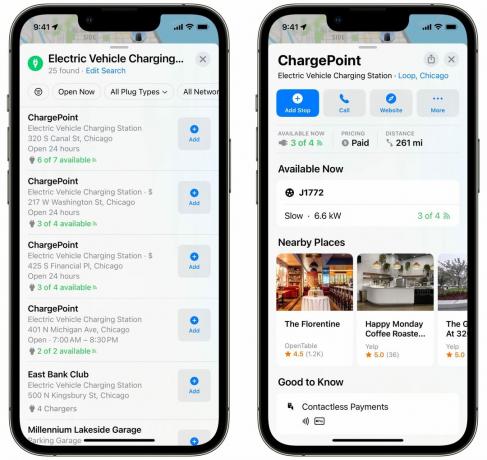
Snímek obrazovky: D. Griffin Jones/Cult of Mac
- Vyhledejte nabíjecí stanice pro elektromobily Mapy a uvidíte, jaké nabíjecí konektory má, jak rychle se nabíjí a kolik jich je k dispozici.
- Také v Mapy, můžete si stáhnout oblast mapy a podívat se na ni offline. Pokud to uděláte předem, může vám to doslova zachránit život, pokud máte špinavé připojení k internetu a nacházíte se v neznámé oblasti, například při kempování nebo pěší turistice.
- Když hraješ Hudba v autě nebo na večírku nemusíte procházet kolem svého odemčeného telefonu nebo spárovat telefon někoho jiného s Bluetooth. Stačí stisknout tlačítko SharePlay a ostatní lidé budou moci přidávat hudbu do fronty – i když nemají předplatné Apple Music. (Tato funkce bude k dispozici později v tomto roce.)
- Pokud zaplatíte za Apple News+ (nebo balíček Apple One) získáte denní křížovku a denní mini křížovku. Při prvním otevření Zprávy aplikace, zobrazí se vyskakovací okno, které vás seznámí s funkcí – jinak ji najdete v Následující > Hádanky. Toto, z Všechno věcí, je moje žena v iOS 17 nejvíc nadšená.

Snímek obrazovky: D. Griffin Jones/Cult of Mac
- Když hraješ Hudba v autě nebo na večírku nemusíte procházet kolem svého odemčeného telefonu nebo spárovat telefon někoho jiného s Bluetooth. Stačí stisknout tlačítko SharePlay a ostatní lidé budou moci přidávat hudbu do fronty – i když nemají předplatné Apple Music.
- v Poznámky, existují nové možnosti formátování pro blokové uvozovky a řádky kódu.
- Dovnitř můžete přidat vložené adresy URL Pošta. Stačí vybrat text a klepnout Přidat odkaz. Konečně.
- v Safari, můžeš přiřadit profily skupině karet. Skupiny karet jako takové třídí vaše otevřené karty do různých zásuvek, které se synchronizují mezi vašimi zařízeními, ale všechny mají přístup ke stejnému fondu uložených hesel, přihlášených účtů, historie a záložek. Pokud skupině karet přiřadíte vlastní profil, například Škola nebo Práce, oddělíte je od sebe. Tímto způsobem se například můžete přihlásit ke všem svým účtům Google relevantním pro každou skupinu, aniž byste mezi všemi přepínali.
- Také v Safari, vaše soukromé karty procházení jsou nyní chráněny pomocí Face ID.
- v Počasí, můžete se podívat, jaké byly včera teploty a podmínky. Klepnutím na libovolné číslo zobrazíte nadcházející týden v časové ose; přejetím prstem doprava zobrazíte včerejší data.
- Také v Počasí je nová sekce, která ukazuje aktuální fázi měsíce a nadcházející fáze v kalendáři.
Funkce usnadnění

Snímek obrazovky: D. Griffin Jones/Cult of Mac
Zde je pět nových výkonných funkcí usnadnění:
- Asistenční přístup změní váš telefon na nějaký druh smartphonu Jitterbug, s obřími, snadno použitelnými tlačítky a zjednodušenými funkcemi. Pokud by někdo mohl být ohromen složitostí smartphonu – ale přesto chcete zůstat v kontaktu pomocí iMessage a Find My, nebo chcete, aby měli spárované Apple Watch – zvažte zapnutí Assistive Přístup.
- Živá řeč umožňuje psát a mluvit. Cokoli zadáte, se přehraje přes reproduktor, nebo pokud právě telefonujete, přehraje se to přes telefon.
- Můžete dokonce vytvořit a Osobní hlas používat Živou řeč s imitací vašeho přirozeného hlasu. Stačí nahlas přečíst výzvy na obrazovce a váš telefon vytvoří digitální model vašeho hlasu.
- Režim detekce je funkce aplikace Lupa, která dokáže pomocí fotoaparátu popsat místnost kolem vás. Existují různé detektory, které můžete zapnout. Detekce osob vám řekne, kolik lidí je poblíž a jak blízko jsou; Detekce dveří funguje podobně. Popisy obrázků vám prozradí všechny objekty, které dokáže identifikovat.
- Ukaž a mluv bude číst nahlas štítky na sporáku, mikrovlnné troubě atd. když na ně ukážete prstem.
Funkce pro pohodlí
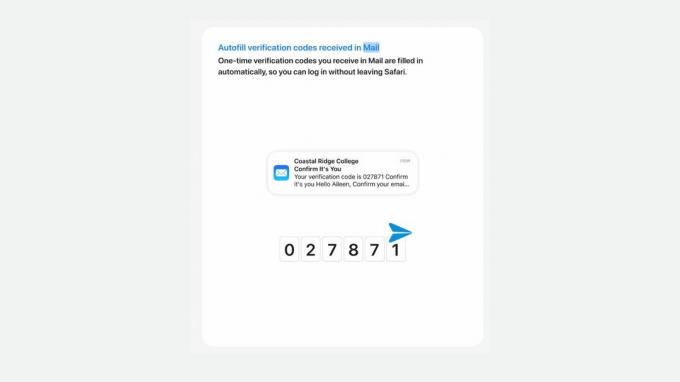
Snímek obrazovky: Rajesh/Apple
- Automatické vyplňování ověřovacího kódu nyní funguje s e-maily, nejen s texty. Když jej poprvé automaticky vyplníte, budete dotázáni, zda chcete e-maily následně smazat (já ano).
- Jakmile aktivujete Siri, můžete dávat požadavky Siri back-to-back aniž byste znovu řekli „Ahoj Siri“. Můžete například říct: „Hej, Siri, vyhráli včera Bengálci?“ počkejte chvíli na zklamání odpovězte a okamžitě řekněte: „Napište mé ženě, kterou ztratili Bengalové“, aniž byste stiskli tlačítko nebo použili frázi znovu.
- Zkuste říct jen „Siri“ místo „Hej Siri“. To je novinka pro iPhone a Apple Watch.
- Na druhou stranu se můžete přistihnout, že Siri neustále aktivujete náhodně. Zde je návod, jak můžete vypnout „Siri“, „Hej Siri“, boční tlačítko a klávesové zkratky na všech vašich zařízeních.
- Jednou z nejlepších funkcí Apple Watch je, že můžete pingnout na svůj telefon, když ho nemůžete najít – nyní to můžete udělat obráceně. Na svém iPhone přejděte na Nastavení > Ovládací centrum a klepněte na + Ping na moje hodinky.
- Pokud změníte přístupový kód, ale zapomenete, na co jste jej změnili, můžete svůj telefon odemknout pomocí starého přístupového kódu po dobu až tří dnů.
- Uvnitř můžete označit soubory PDF Poznámky, Pošta, a Náhled (na počítačích Mac). Později v tomto roce budete dokonce moci automaticky vyplňovat PDF informacemi, stejně jako v Safari.
- v Fotky, recept si můžete vyhledat z obrázku... údajně. Klepněte na ⓘ tlačítko, když se díváte na obrázek ve své knihovně fotografií, abyste viděli odpovídající recepty. (Nefunguje to „jen tak“.)
- Budete moci jednoduše naskenujte QR kód pro spuštění AirPlay v hotelovém pokoji. Místo toho, abyste procházeli nesmírnými potížemi s přihlašováním ke svým streamovacím službám na televizoru ať mají jakékoli mizerné vzdálené rozhraní (nebo nedej bože, kabel pro sledování), můžete jen AirPlay ze svého telefon. To přichází v softwarové aktualizaci koncem tohoto roku a hotelům může nějakou dobu trvat, než tuto funkci přijmou, ale bude to zabiják.
Přizpůsobení domovské a zamykací obrazovky
- Teď můžeš umístit dva zástupce do nejmenšího widgetu domovské obrazovky. Pokud rádi používáte mnoho zkratek – a stejně jako já máte přeplněnou domovskou obrazovku – oceníte, že máte na stejném prostoru dvakrát více zkratek. Chce to jen trochu nastavení.
- Pokud použijete Astronomy Lock Screen, můžete sledovat všechny ostatní planety ve sluneční soustavě: Merkur, Venuši, Mars, Jupiter, Saturn, Uran a Neptun. A další nejsou.

Snímek obrazovky: D. Griffin Jones/Cult of Mac
- Mnoho z vás pravděpodobně umístí své fotografie na obrazovku uzamčení. Pravděpodobně máte několik oblíbených snímků svého partnera, psa nebo lidského dítěte – které nemají dostatek místa, aby se předmět vešel pod hodiny a widgety. V iOS 17, když měníte velikost obrázku pro uzamčenou obrazovku, můžete přetáhnout obrázek pod hodiny a telefon se rozmaže a vyplní další vertikální prostor.
- Můžete také klepnout na hodiny a upravit váhu písma: ultra tenké písmo pro iOS 7, nebo robustní extra tučné.
AirPods
Po aktualizaci na iOS 17 aktualizujte firmware na svých AirPods získat tyto skvělé nové funkce:
- Adaptivní zvuk inteligentně spojí režim průhlednosti s aktivním potlačením hluku. Když se procházíte městem, například zvuky klábosení lidí, stavby a obecný hluk ze silnice bude ztišen, ale sirény nebo bezprostřední provoz na přechodu bude zaveden potrubím přes. Tímto způsobem nebudete zcela zapomínat na svět kolem vás. Tato funkce je exkluzivní pro AirPods Pro 2.
- Když telefonujete, můžete kliknout na představec (nebo korunku Digital Crown na AirPods Max) a ztlumit nebo zapnout zvuk.
- Automatické přepínání slibuje inteligentně spárovat vaše AirPods s jakýmkoli zařízením, které používáte – iPhone, Mac, iPad, Apple TV, Apple Watch. Není to úplně nová funkce, ale aktualizace všech vašich zařízení na iOS/iPadOS/tvOS 17, watchOS 10, macOS Sonoma (a nový firmware AirPods) ji údajně učiní spolehlivější.
